Wie aktualisiert man das Ergebnis des erweiterten Filters automatisch in Excel?
Wenn wir die Funktion „Erweiterter Filter“ anwenden, stellen wir fest, dass das gefilterte Ergebnis sich nicht automatisch mit der Änderung der Kriterien ändert. Das erfordert von uns, die Funktion „Erweiterter Filter“ erneut anzuwenden, um das neue Ergebnis zu erhalten. Gibt es jedoch einen guten und schnellen Trick, um das Ergebnis des erweiterten Filters wie im folgenden Screenshot gezeigt automatisch zu aktualisieren?
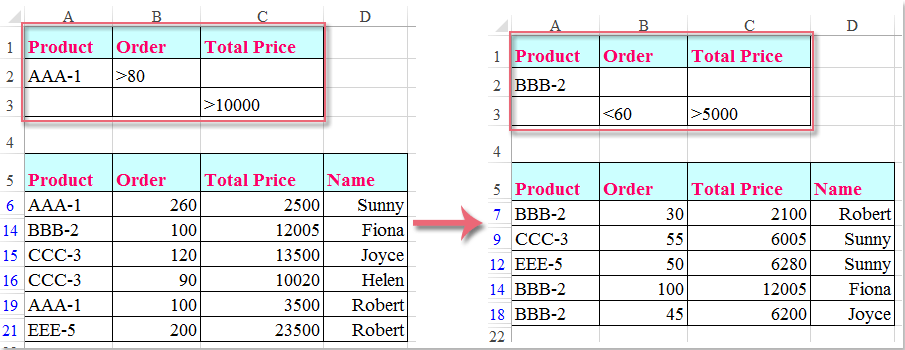
Ergebnis des erweiterten Filters mit VBA-Code automatisch aktualisieren
Ergebnis des erweiterten Filters mit VBA-Code automatisch aktualisieren
Der folgende VBA-Code kann Ihnen helfen, das Ergebnis des erweiterten Filters automatisch zu aktualisieren, wenn Sie die Kriterien nach Bedarf ändern. Bitte gehen Sie wie folgt vor:
1. Klicken Sie mit der rechten Maustaste auf den Arbeitsblatt-Tab, in dem Sie die Daten automatisch filtern möchten, und wählen Sie dann „Ansicht Code“ aus dem Kontextmenü. Im geöffneten Fenster „Microsoft Visual Basic for Applications“ kopieren und fügen Sie den folgenden Code in das leere Modul ein:
VBA-Code: Ergebnis des erweiterten Filters automatisch aktualisieren:
Private Sub Worksheet_SelectionChange(ByVal Target As Range)
Range("A5:D21").AdvancedFilter Action:=xlFilterInPlace, CriteriaRange:=Range _
("A1:C3"), Unique:=False
End Sub
Hinweis: Im obigen Code ist A5:D21 der Datenbereich, den Sie filtern möchten, und A1:C3 ist der Kriterienbereich, auf dessen Basis gefiltert wird.
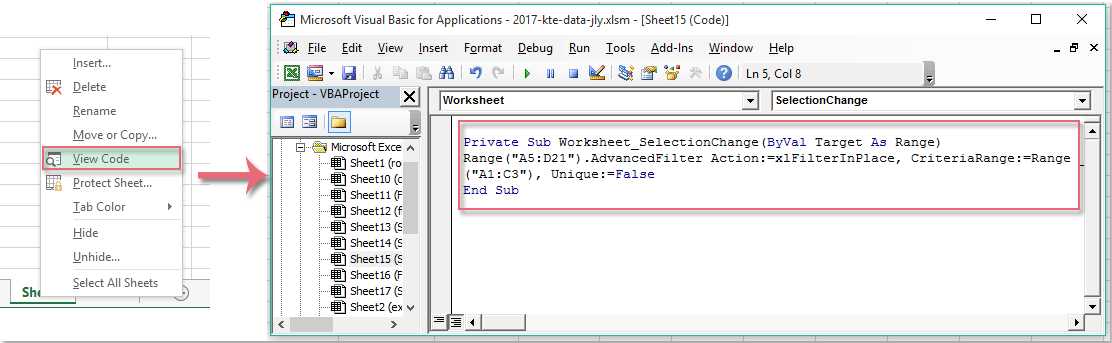
2. Speichern und schließen Sie dann das Codefenster. Jetzt wird das gefilterte Ergebnis automatisch aktualisiert, sobald Sie die Kriterien im Kriterienbereich ändern.

Entfesseln Sie die Magie von Excel mit Kutools AI
- Intelligente Ausführung: Führen Sie Zellenoperationen durch, analysieren Sie Daten und erstellen Sie Diagramme – alles angetrieben durch einfache Befehle.
- Benutzerdefinierte Formeln: Erstellen Sie maßgeschneiderte Formeln, um Ihre Arbeitsabläufe zu optimieren.
- VBA-Codierung: Schreiben und implementieren Sie VBA-Code mühelos.
- Formelinterpretation: Verstehen Sie komplexe Formeln mit Leichtigkeit.
- Textübersetzung: Überwinden Sie Sprachbarrieren in Ihren Tabellen.
Die besten Produktivitätstools für das Büro
Stärken Sie Ihre Excel-Fähigkeiten mit Kutools für Excel und genießen Sie Effizienz wie nie zuvor. Kutools für Excel bietet mehr als300 erweiterte Funktionen, um die Produktivität zu steigern und Zeit zu sparen. Klicken Sie hier, um die Funktion zu erhalten, die Sie am meisten benötigen...
Office Tab bringt die Tab-Oberfläche in Office und macht Ihre Arbeit wesentlich einfacher
- Aktivieren Sie die Tabulator-Bearbeitung und das Lesen in Word, Excel, PowerPoint, Publisher, Access, Visio und Project.
- Öffnen und erstellen Sie mehrere Dokumente in neuen Tabs innerhalb desselben Fensters, statt in neuen Einzelfenstern.
- Steigert Ihre Produktivität um50 % und reduziert hunderte Mausklicks täglich!
Alle Kutools-Add-Ins. Ein Installationspaket
Das Kutools for Office-Paket bündelt Add-Ins für Excel, Word, Outlook & PowerPoint sowie Office Tab Pro und ist ideal für Teams, die mit mehreren Office-Anwendungen arbeiten.
- All-in-One-Paket — Add-Ins für Excel, Word, Outlook & PowerPoint + Office Tab Pro
- Ein Installationspaket, eine Lizenz — in wenigen Minuten einsatzbereit (MSI-kompatibel)
- Besser gemeinsam — optimierte Produktivität in allen Office-Anwendungen
- 30 Tage kostenlos testen — keine Registrierung, keine Kreditkarte erforderlich
- Bestes Preis-Leistungs-Verhältnis — günstiger als Einzelkauf der Add-Ins